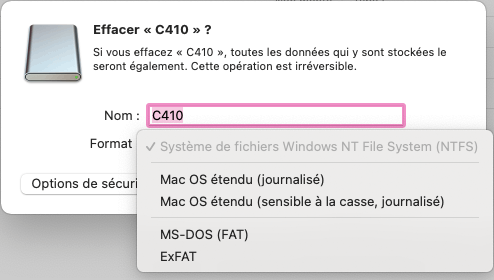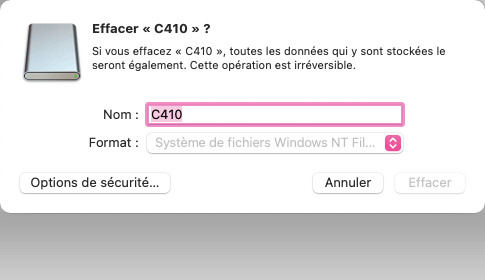Comment formater ma clé USB en fonction de son usage
En fonction de vos besoins vous pouvez formater votre appareil de stockage avec le système de fichiers de votre choix (NTSF, exFAT, FAT32, HFS+, …).
Si vous avez besoin de copier des fichiers de plus de 4 Go, vous devrez formater appareil de stockage avec un système de fichiers autre que FAT32. Pour vous aider à sélectionner le système de fichiers qui convient le mieux à vos besoins, veuillez consulter le tableau ci-dessous :
| Système de fichier | Compatibilité Windows | Compatibilité MacOS | Taille Maximum d'un fichier |
| FAT 32 | Lecture / Ecriture | Lecture / Ecriture | 4 GB |
| NTFS | Lecture / Ecriture | En lecture seule | Pas de limite sur les clés USB |
| exFAT | Lecture / Ecriture | Lecture / Ecriture | Pas de limite sur les clés USB |
| HFS+ ( MacOS Etendu ) | Non compatible | Lecture / Ecriture | Pas de limite sur les clés USB |
Le Système de fichiers exFAT reste le plus polyvalent avec les appareils récents. Parfois, le système de fichiers exFAT ne pas fonctionne avec les anciennes consoles de jeux ou les appareils Android. Pour cela veuillez consulter la documentation de vos appareils.
I. Formater un appareil de stockage sous Windows 10
1. Faites un clic droit sur « Démarrer » à droite de la barre de tache puis cliquez sur « Explorateur de fichiers ».
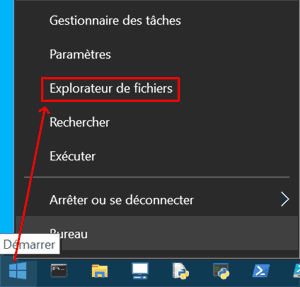
2. Faites un clic droit sur le lecteur à formater puis cliquez sur « Formater ».
3. Sélectionnez le « Système de fichiers » (FAT32, NTFS ou exFAT) qui convient le mieux à l’usage de votre appareil de stockage, puis cliquez sur le bouton « Démarrer ». Avant de cliquer sur Démarrer vous pouvez changer le nom du lecteur USB dans le Champ « Nom de volume ».
Attention : Pour formater un disque de plus de 32 GB en FAT32 sous Windows il faut utiliser un logiciel de formatage, par exemple GuiFormat qui est disponible sur internet en faisant une simple recherche sur un navigateur WEB. Autrement il y a également la possibilité de formater la clé USB sous MacOS ou Linux (il n’y a pas de limitation FAT32 sur ces deux OS).
II. Formater appareil de stockage sous MacOS X
1. Ouvrez le Dossier « Utilitaires » avec le raccourci clavier Maj + Commande + U  , puis cliquez sur « Utilitaire de disque ».
, puis cliquez sur « Utilitaire de disque ».
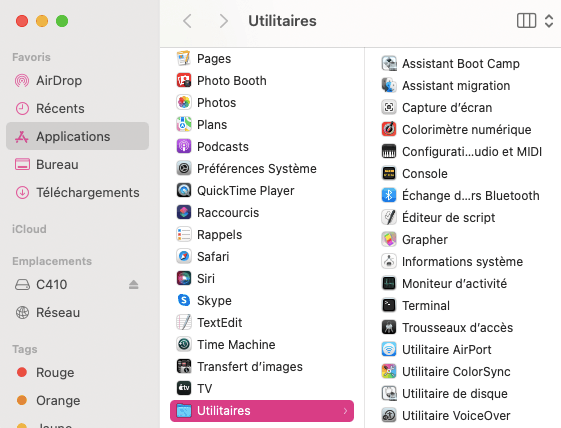
2. Cliquer sur le Nom de votre appareil de stockage dans la colonne de gauche
puis cliquez sur Effacer.
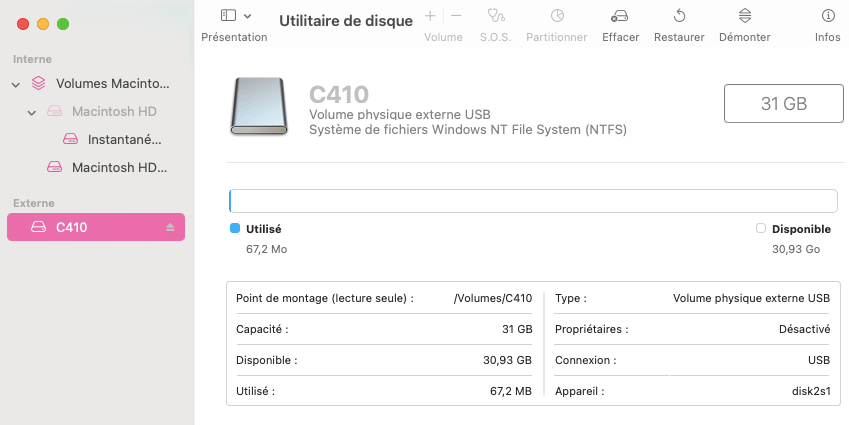
3. Sélection le Système de fichiers (exFAT, MS-DOS, Mac OS etandu) en cliquant dans le champ « Format : ». Vous pouvez également modifier le nom de votre appareil de stockage dans le Champ « Nom : » puis cliquez sur le bouton « Effacer » pour lancer le formatage du SSD USB